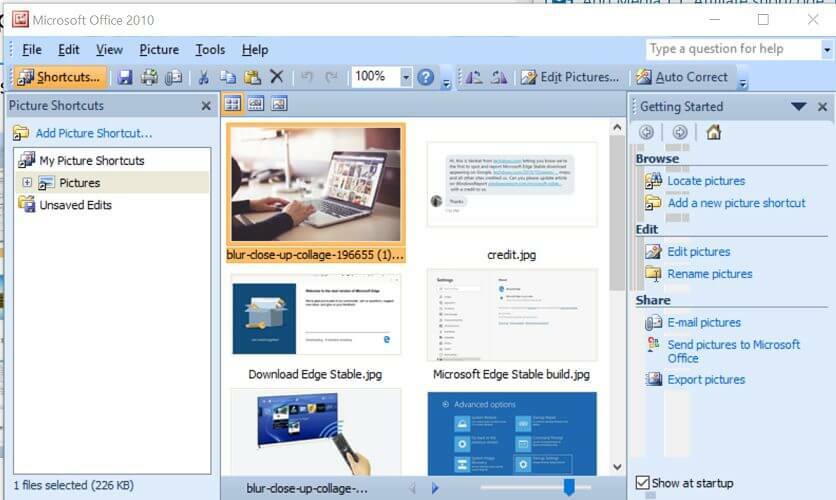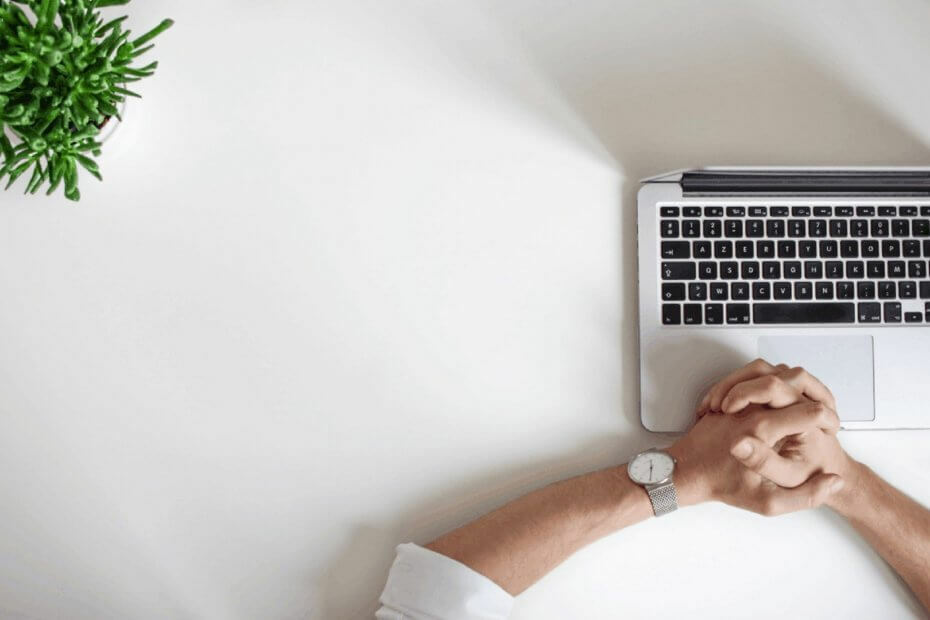- एक फ़ोल्डर में वापस लौट रहा है सिफ़ पढ़िये स्थिति। यह समस्या अक्सर विंडोज 10 अपडेट स्थापित करने के बाद होती है, और कुछ मामलों में, के कारण लेखा अनुमतियाँ।
- अनुमतियों को बदलना सबसे आसान उपाय है। अधिकांश समय, अनुमतियों में कुछ परिवर्तन फ़ोल्डर को केवल-पढ़ने के लिए बना सकते हैं।
- यदि फ़ाइल एक्सप्लोरर आपको कठिन समय दे रहा है, तो आप हमारे. पर जा सकते हैं फ़ाइल एक्सप्लोरर त्रुटियों को ठीक करें हब उत्तर के लिए।
- हमने विंडोज 10 के बारे में हजारों लेख लिखे हैं, इसलिए यदि आपको कोई समस्या आती है, तो आप हमारे में समाधान ढूंढेंगे Windows 10 हब के समस्या निवारण पर संपूर्ण मार्गदर्शिका.
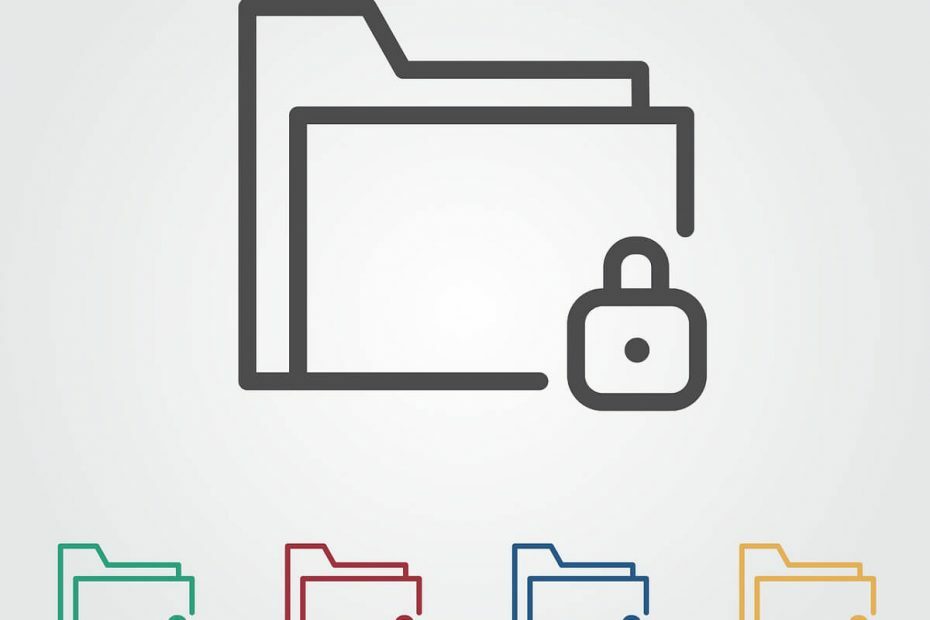
- रेस्टोरो पीसी रिपेयर टूल डाउनलोड करें जो पेटेंट प्रौद्योगिकी के साथ आता है (पेटेंट उपलब्ध यहां).
- क्लिक स्कैन शुरू करें Windows समस्याएँ ढूँढने के लिए जो PC समस्याएँ उत्पन्न कर सकती हैं।
- क्लिक सभी की मरम्मत आपके कंप्यूटर की सुरक्षा और प्रदर्शन को प्रभावित करने वाली समस्याओं को ठीक करने के लिए
- रेस्टोरो द्वारा डाउनलोड किया गया है 0 इस महीने पाठकों।
फ़ाइल और फ़ोल्डर विशेषताएँ विंडोज़ द्वारा फाइल सिस्टम में रखी जाती हैं।
वे फ़ाइल और फ़ोल्डर नाम, एक्सटेंशन, दिनांक और समय टिकट, और किसी भी अन्य उपलब्ध जानकारी के साथ संबंधित स्थान पर संग्रहीत किए जाते हैं।
यदि आप किसी फ़ोल्डर पर किसी दिए गए समय पर राइट-क्लिक करते हैं और उसके प्रोपराइटीज़ पर जाते हैं, तो आप देखेंगे a सिफ़ पढ़िये सही का निशान।
ऐसा लगता है कि कई उपयोगकर्ताओं ने रिपोर्ट किया है कि चेक-चिह्न को साफ़ करने के बाद, फ़ोल्डर वापस वापस आ रहा है सिफ़ पढ़िये स्थिति।
यह समस्या सबसे अधिक बार होती है Windows 10 अद्यतन स्थापित करने के बाद, और कुछ मामलों में, खाता अनुमतियों के कारण।
फिर भी, इस तरह का एक मुद्दा बहुत परेशान करने वाला है और इससे निपटना होगा।
यदि कोई फ़ोल्डर विंडोज 10 में केवल-पढ़ने के लिए वापस आ जाता है तो मैं क्या कर सकता हूं? अनुमतियों को बदलना सबसे आसान उपाय है।
अधिकांश समय, अनुमतियों में कुछ परिवर्तन फ़ोल्डर को केवल-पढ़ने के लिए बना सकते हैं। साथ ही, आप एक व्यवस्थापक के रूप में लॉग इन कर सकते हैं या फ़ोल्डरों की विशेषता बदल सकते हैं।
ऐसा करने के तरीके के बारे में अधिक जानकारी के लिए, नीचे दिए गए चरणों की जाँच करें।
मैं विंडोज 10 के फोल्डर से रीड ओनली को कैसे हटा सकता हूं?
- अनुमतियां बदलें
- गुण बदलें
यदि आपके विंडोज 10 पीसी पर एक से अधिक खाते हैं, तो सुनिश्चित करें कि आप फ़ाइल या फ़ोल्डर तक पहुंचने का प्रयास कर रहे हैं। व्यवस्थापक खाता.
क्योंकि फ़ोल्डर व्यवस्थापक खाते द्वारा बनाया गया था और आप इसे a. से एक्सेस करने का प्रयास कर रहे हैं अतिथि एक, आप इसमें कोई बदलाव नहीं कर पाएंगे।
तो सबसे पहले, व्यवस्थापक खाते का उपयोग करके अपने कंप्यूटर से कनेक्ट करें।
समाधान 1 - अनुमतियाँ बदलें
बहुत सारे उपयोगकर्ताओं ने इस समस्या की सूचना दी है। क्योंकि उनमें से अधिकांश ने पुष्टि की है कि उन्होंने अनुमतियों को बदलकर इसे हल कर लिया है, हमारा सुझाव है कि आप पहले इसे आजमाएं।
यदि आप विंडोज 10 पीसी पर एकमात्र उपयोगकर्ता हैं, तो अनुमतियों को बदलने के लिए निम्न कार्य करें:
- अपना ढूंदो सी ड्राइव, इसे राइट-क्लिक करें और फिर चुनें गुण.
- एक नई विंडो खुलकर आएगी। पर क्लिक करें सुरक्षा टैब।

- नीचे दाईं ओर, क्लिक करें उन्नत. फिर पर क्लिक करें अनुमतियां बदलें.
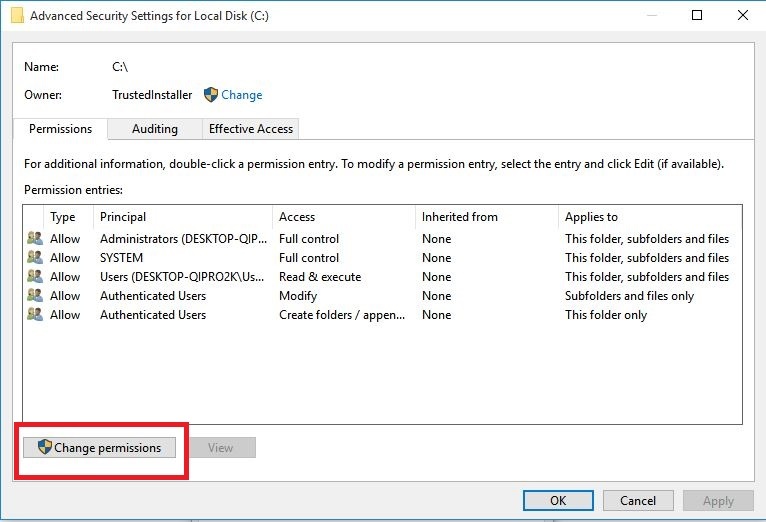
- चुनें उपयोगकर्ता यह आपकी रुचि का है और फिर क्लिक करें संपादित करें.
- के अंतर्गत प्र लागू होता है: ड्रॉप-मेनू, चुनें यह फ़ोल्डर, सबफ़ोल्डर और फ़ाइलें.
- के अंतर्गत बुनियादी अनुमतियां चेक पूर्ण नियंत्रण और क्लिक करें ठीक है.
यदि उस कंप्यूटर पर एक से अधिक उपयोगकर्ता हैं, तो इन चरणों का पालन करें:
- अपना ढूंदो सी ड्राइव और उस पर डबल क्लिक करें।
- आप देखेंगे उपयोगकर्ताओं फ़ोल्डर। उस पर डबल-क्लिक करें।

- अब आपको अपना यूजर फोल्डर देखना चाहिए। इसे राइट-क्लिक करें और चुनें प्रोपराइटीज.
- के पास जाओ सुरक्षा टैब, और नीचे-दाएं क्लिक करें उन्नत.

- नई विंडो में, नीचे-बाईं ओर देखना चाहिए a विरासत सक्षम करें बटन। इसे क्लिक करें।

अनुमतियों को बदलने के बाद, समस्या चली जानी चाहिए। यदि आपको अभी भी समस्या हो रही है, तो अगले समाधान पर जाएँ।
आपको यह सीखने में भी रुचि हो सकती है कि विंडोज 10 पर किसी फ़ाइल या फ़ोल्डर का स्वामित्व कैसे लिया जाए
समाधान २ - विशेषताएँ बदलें
यदि किसी निश्चित फ़ोल्डर में सिफ़ पढ़िये विशेषता, तब कोई प्रोग्राम फ़ाइलों को सहेज नहीं सकता है या उसमें परिवर्तन नहीं कर सकता है। बदलने के लिए cmd में Attrib कमांड का उपयोग करके सिस्टम में केवल-पढ़ने के लिए विशेषता, चरणों का पालन करें:
- विंडोज सर्च बॉक्स में टाइप करें अध्यक्ष एवं प्रबंध निदेशक. परिणाम पर राइट-क्लिक करें और चुनें व्यवस्थापक के रूप में चलाएं.

- केवल-पढ़ने के लिए विशेषता को हटाने के लिए और सिस्टम विशेषता सेट करने के लिए, निम्न आदेश टाइप करें
अट्रिब-आर +एस ड्राइव:. - फ़ोल्डरों को अनुकूलित करें क्योंकि कुछ प्रोग्राम इन विशेषताओं वाले फ़ोल्डरों के साथ ठीक से काम नहीं कर सकते हैं। उन्हें हटाने के लिए टाइप करें
अट्रिब-आर-एस सी:.
ध्यान रखें कि हटा रहा है सिफ़ पढ़िये या किसी फ़ोल्डर की सिस्टम विशेषता कुछ अनुकूलन हानि का कारण बन सकती है, लेकिन यह तब तक विशेष रूप से महत्वपूर्ण नहीं है जब तक कि आपके मन में कुछ विशिष्ट न हो।
हमें उम्मीद है कि इन समाधानों ने आपके लिए काम किया है, क्योंकि कई अन्य विंडोज 10 उपयोगकर्ताओं ने उनकी पुष्टि की है।
नीचे दिए गए टिप्पणी अनुभाग में आपके कोई अन्य प्रश्न छोड़ना न भूलें, और हम इसे देखना सुनिश्चित करेंगे।
 अभी भी समस्याएं आ रही हैं?उन्हें इस टूल से ठीक करें:
अभी भी समस्याएं आ रही हैं?उन्हें इस टूल से ठीक करें:
- इस पीसी मरम्मत उपकरण को डाउनलोड करें TrustPilot.com पर बढ़िया रेटिंग दी गई है (इस पृष्ठ पर डाउनलोड शुरू होता है)।
- क्लिक स्कैन शुरू करें Windows समस्याएँ ढूँढने के लिए जो PC समस्याएँ उत्पन्न कर सकती हैं।
- क्लिक सभी की मरम्मत पेटेंट प्रौद्योगिकियों के साथ मुद्दों को ठीक करने के लिए (हमारे पाठकों के लिए विशेष छूट)।
रेस्टोरो द्वारा डाउनलोड किया गया है 0 इस महीने पाठकों।
लगातार पूछे जाने वाले प्रश्न
यह आमतौर पर विंडोज 10 अपग्रेड के बाद होता है। केवल-पढ़ने के लिए एक फ़ाइल/फ़ोल्डर विशेषता है जो केवल उपयोगकर्ताओं के एक विशिष्ट समूह को फ़ाइलों या फ़ोल्डरों को संपादित करने की अनुमति देती है। हमारा पढ़ें इस समस्या को ठीक करने के लिए विशेष गाइड.
यदि आप किसी फ़ोल्डर को उसके केवल-पढ़ने के लिए स्थिति से नहीं बदल सकते हैं, तो इसका मतलब है कि आपके पास ऐसा करने के लिए पर्याप्त अनुमतियां नहीं हैं। की कोशिश एक व्यवस्थापक के रूप में लॉग इन करें और पुनः प्रयास करें.
आपको फ़ाइल गुणों और अनुमति को बदलने की आवश्यकता होगी। हमारी जाँच करें इस समस्या को जल्दी ठीक करने के लिए आसान चरण-दर-चरण मार्गदर्शिका.
![विंडोज 10 के लिए 8 सर्वश्रेष्ठ फ़ाइल नाम बदलने वाला सॉफ्टवेयर [2020 गाइड]](/f/2a374b14183fd3df2048c72cfd0c9a4e.jpg?width=300&height=460)